
Во время настройки нового ПК с Windows 10 могут возникнуть проблемы во время выбора имени пользователя. Иногда люди не хотят вводить свое настоящее имя, а подходящий никнейм не придумывается. В таком случае можно ввести первое, что придет вам в голову, а в будущем это временное имя можно будет изменить. А может быть, вам просто захотелось сменить имя пользователя. Может даже произойти ошибка, вследствие которой система показывает не то имя, которое вы хотите.
В операционной системе Виндовс может быть несколько пользователей. И у каждого из них могут стоять свои персональные настройки. Изменить имя пользователя в Виндовс 10 просто. Для этого существует несколько способов.
Изменение имени пользователя через учетную запись Microsoft
Во время входа в учетную запись всегда отображается имя пользователя. Это имя также отображается на устройствах, приложениях и сервисах Виндовс 10, его видят другие люди, ведущие с вами переписку по электронной почте. Это имя может быть не таким, как в локальной учетной записи.
Как поменять своё ИМЯ В ПАСПОРТЕ и других документах
Вводить имя лучше латинскими буквами, чем кириллицей. Это связано с тем, что во втором случае некоторые программы могут работать некорректно.
Если вы вошли в учетную запись Microsoft, для изменения имени пользователя выполните следующие инструкции:
- Перейдите к разделу «Ваши сведения» на сайте учетной записи Microsoft.

- Под своим именем выберите элемент Изменить имя. Если список не содержит ни одного имени, выберите Добавить имя.
- Напишите имя, затем введите CAPTCHA и выберите элемент Сохранить.

Некоторые имена нельзя вводить, если в них есть заблокированные слова или фразы. Если при введении имени возникает ошибка, попробуйте вместо этого ввести прозвище.
Если отображаемое имя не изменилось сразу, или если в сообщениях по электронной почте отображается предыдущее имя, ваши данные могут быть кэшированы. Чтобы быстро обновить имя, можно переключиться на локальный аккаунт, а затем вновь войти в учетную запись Microsoft.
Изменение имени пользователя с помощью Панели управления
- Пишем control, предварительно нажав сочетание клавиш Win + R;

- Кликаем по «Учетные записи», затем «Изменение типа учетной записи»;

Изменяем имя пользователя Win 10
- В локальной учетной записи нажимаем на строку «Изменить имя учетной записи»;

- Вводим новое имя и подтверждаем действия, кликнув «Переименовать».
Изменение имени пользователя с помощью netplwiz
- В командной строке вводим netplwiz или control userpasswords2.

- Переходим на строку «Пользователи» и жмем на клавишу «Свойства»;

- В поле «Пользователь» вводим имя и жмем ОК.
Это основные варианты смены имени пользователя для Windows 10. Свои варианты вы можете предложить в комментариях!
Важно!
Если вы не видите ссылки на скачивания, то отключите Ads Block или другой блокировщик рекламы в вашем браузере.
Источник: 10-windows.ru
Как изменить имя в Microsoft Teams

Давние пользователи популярной программы Microsoft Teams наверняка знают все тонкости работы с программой, настройки профиля пользователя, поэтому без проблем ответят на вопрос, как поменять имя в учетной записи и другие данные. Трудности могут возникнуть у новичков либо у тех пользователей, кто перешёл с использования одной версии приложения на другую. Дело в том, что у различного программного обеспечения различные версии могут отличаться по функционалу и интерфейсу, поэтому алгоритм, как изменить имя в Майкрософт Тимс лучше рассматривать по отдельности.
Содержание скрыть
Как поменять имя в Microsoft teams: веб-интерфейс
- Для начала нужно зайти на официальный сайт приложения и авторизоваться на нём:
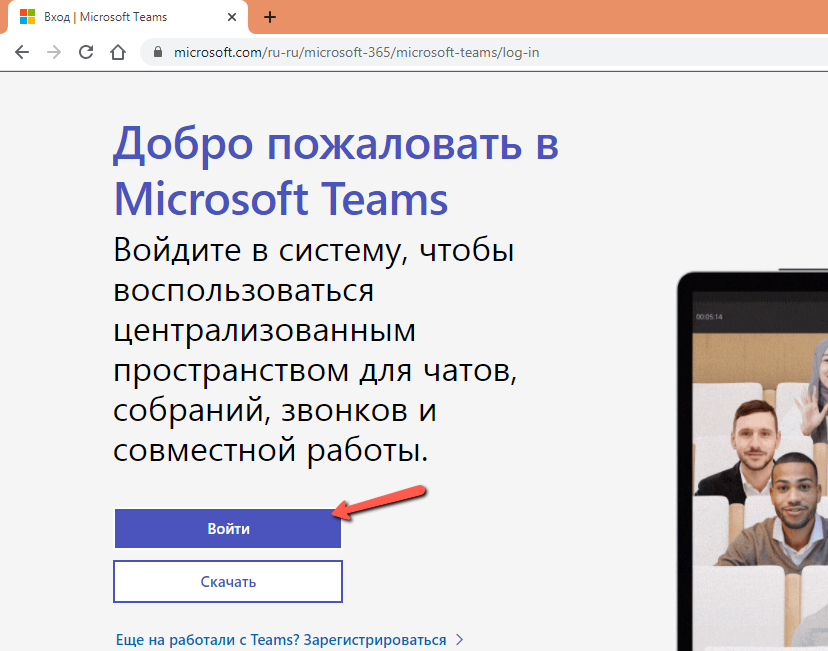
- В правом верхнем углу браузера отыскать иконку пользователя и нажать на неё:
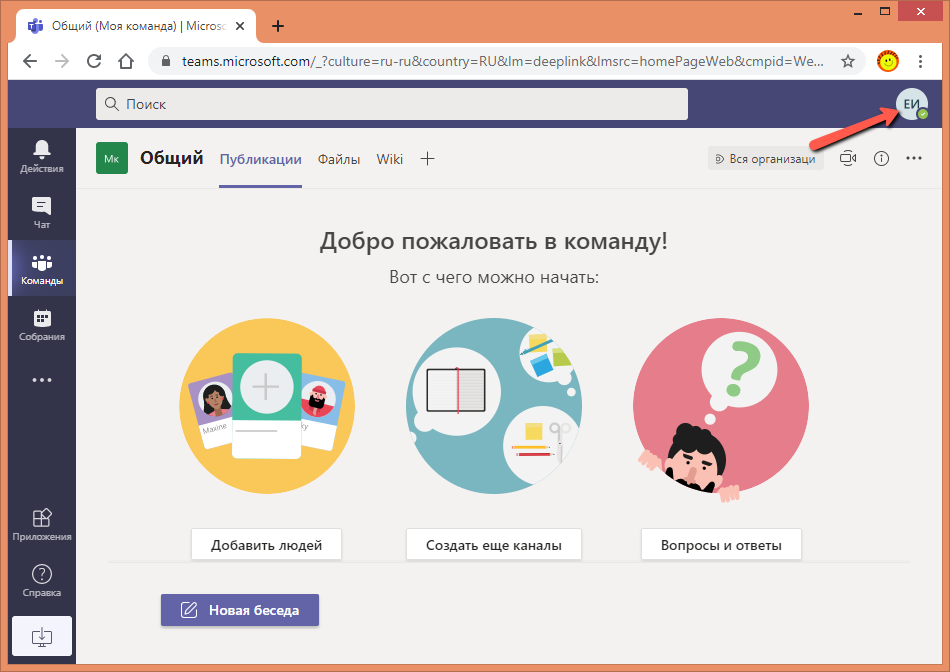
- Откроется меню с настройками учётной записи. В верхней части меню под именем пользователя необходимо щёлкнуть мышью на «Изменить профиль»:
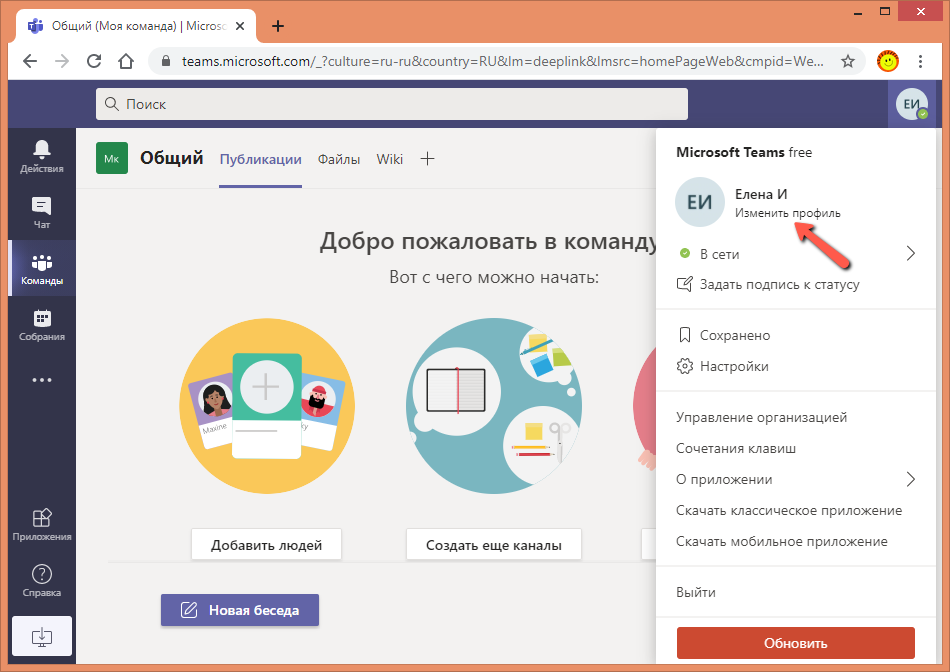
- В открывшемся окошке отобразится текущее имя пользователя. Необходимо внести корректировку (1). Также попутно можно загрузить аватарку профиля либо удалить её. Для сохранения внесённых данных необходимо нажать на кнопку «Сохранить».
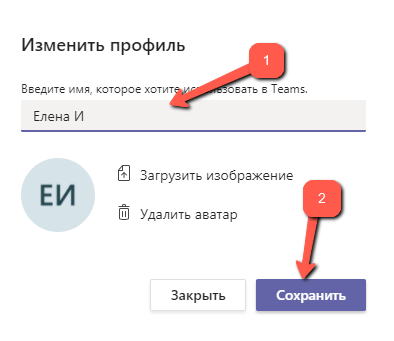
Как изменить имя в Майкрософт Тимс: десктопное приложение
- В десктопном приложении всё выглядит аналогично. После запуска ярлыка программы откроется главное окно, в котором в верхней части экрана справа располагается иконка человечка либо аватарка пользователя. Нужно кликнуть по ней мышью:
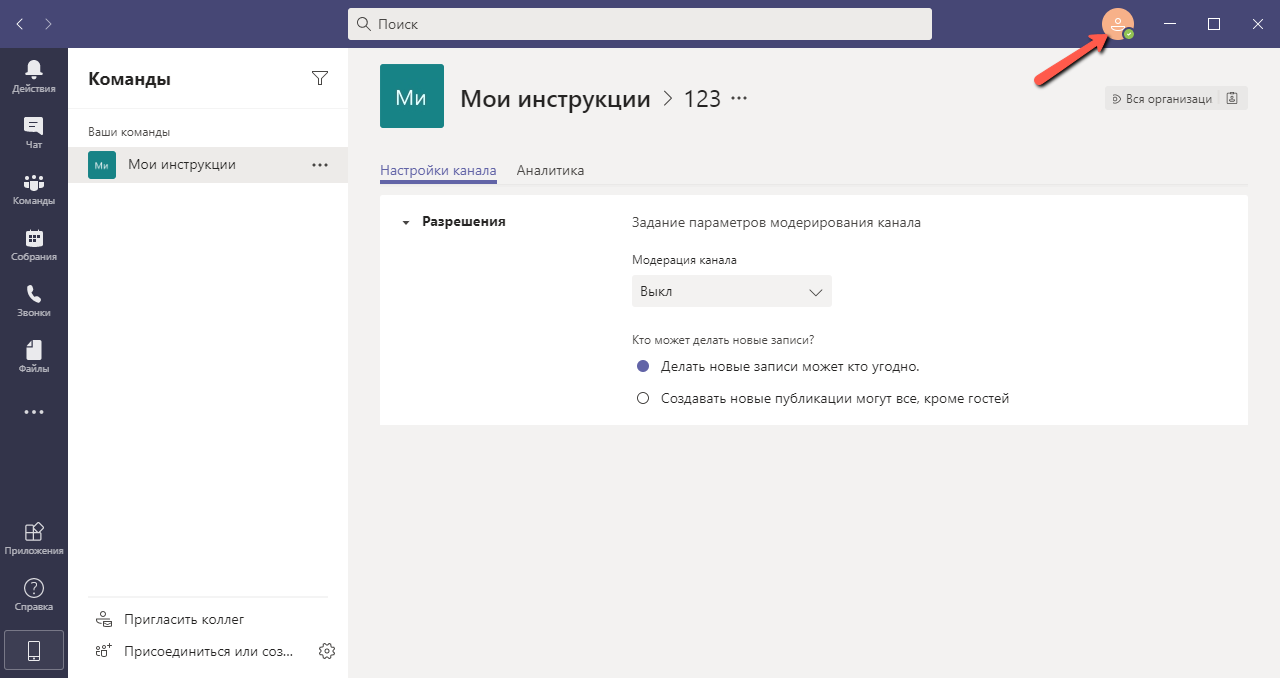
- Откроется меню профиля пользователя, где можно не только изменить имя, но и сетевой статус, подписать его, а также сделать некоторые настройки приложения. Для изменения имени пользователя необходимо кликнуть мышью по гиперссылке «Изменить профиль» под текущим именем пользователя:
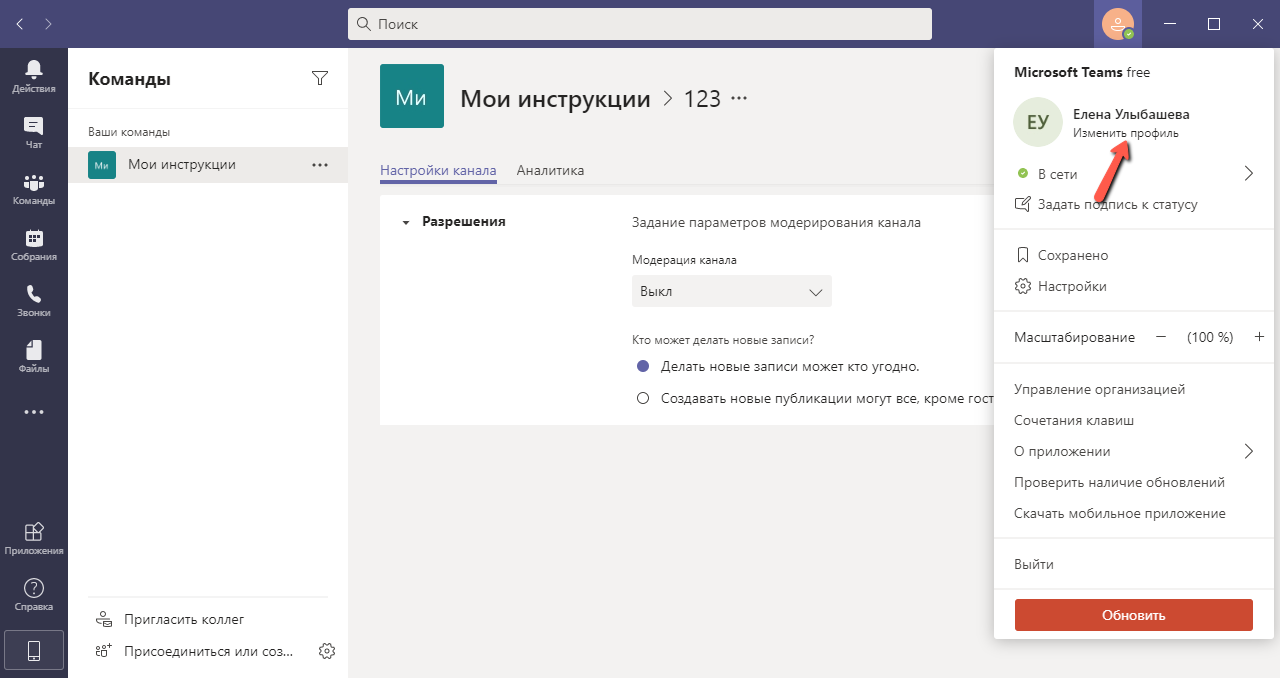
- В открывшемся окошке можно:
- Изменить имя пользователя (1),
- Загрузить изображение профиля из хранилища компьютера (2),
- Удалить изображение профиля (3).
- Все изменения вступают в силу после нажатия на кнопку «Сохранить» (4).
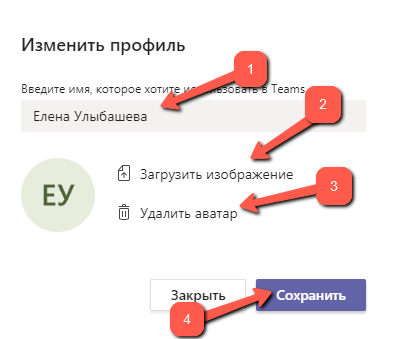
Как изменить имя в Microsoft Teams: приложение для смартфонов
Для того, чтобы поменять имя в мобильном приложении для Android, необходимо запустить программу. В окне программы в верхнем левом углу необходимо вызвать меню программы (1). В меню, помимо изменения имени пользователя, можно изменить статус в сети, сделать к нему подпись, настроить уведомления для профиля, пригласить друзей. А также добавить ещё одну учётную запись и перейти в раздел с настройками.
Для внесения корректировок в имя пользователя нужно щёлкнуть по стрелке правее текущего имени (2), после чего откроется окно профиля, где можно исправить имя (3), а также сменить аватарку, выбрав новую картинку из галереи мобильного устройства.
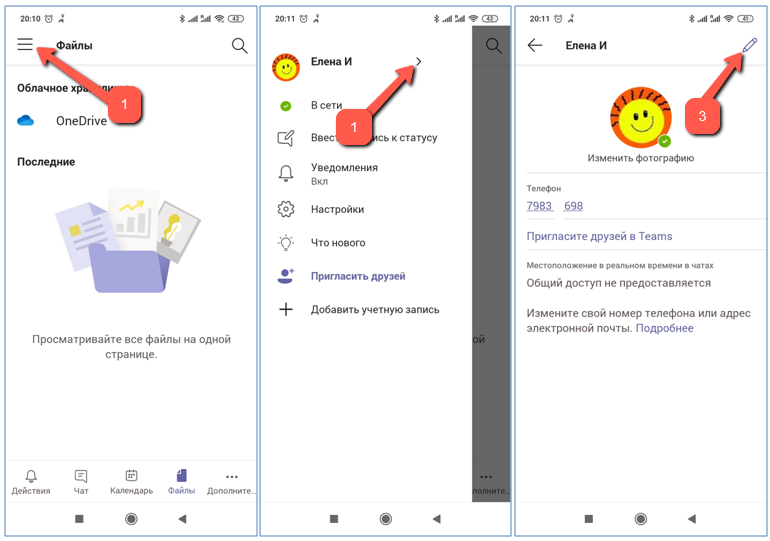
Имя пользователя учётной записи и аватар для личного аккаунта или для организации – это важный ориентир для поиска пользователя/организации в сети. Выбирать их нужно обдуманно, чтобы не ввести людей в заблуждение, а также облегчить поиск тем, что жаждет встречи в microsoft teams — эфире.
Источник: microsoftteams.ru
6 лучших способов изменить имя учетной записи пользователя в Windows 10
Когда вы загружаете свой ПК с Windows, это имя учетной записи пользователя, которое вы видите на экране входа в систему. И по разным причинам вы можете захотеть изменить его, чтобы он выглядел личным или легко идентифицируемым. Вполне возможно, что вы просто ввели свое полное имя во время установки Windows или ваш ИТ-специалист ошибся в его написании.

Программы для Windows, мобильные приложения, игры — ВСЁ БЕСПЛАТНО, в нашем закрытом телеграмм канале — Подписывайтесь:)
Вам должно быть абсолютно ясно, что имя учетной записи пользователя не совпадает с именем компьютера. Имя компьютера — это имя вашего аппаратного устройства (настольного компьютера или ноутбука), а имя вашей учетной записи пользователя — это фактически имя вашей учетной записи Microsoft, и оно отличается. Это означает, что вы можете создать несколько учетных записей пользователей и назвать их по-разному (например, по одной для каждого члена семьи) на одном компьютере. Однако имя компьютера с Windows 10 останется одинаковым для каждой учетной записи пользователя. Вы можете изменить имя компьютера позже, если хотите.
В этом руководстве будут рассмотрены все способы изменения только имени учетной записи пользователя, а не имени компьютера.
Примечание. Существует два типа учетных записей. Одна из них — это учетная запись пользователя Microsoft, где компьютер подключен к вашему идентификатору учетной записи Microsoft и остается синхронизированным с другими подключенными устройствами. Другой — локальная учетная запись, которая работает в автономном режиме. Мы рассмотрим оба.
1. Изменить имя учетной записи Microsoft онлайн
Вы можете изменить имя своего компьютера с Windows 10 на веб-сайте Microsoft, но только в том случае, если вы подключили к нему компьютер. Если вы используете локальную учетную запись на своем компьютере, которая работает в автономном режиме, этот метод не будет работать.
Шаг 1: Зайдите в Профиль учетной записи Майкрософт страницу и войдите в систему. Чтобы начать, нажмите «Изменить имя» под своим именем.

Шаг 2: Вам нужно будет ввести капчу для проверки. При необходимости можно отредактировать и другие контактные данные и данные профиля.

Вам нужно будет перезагрузить компьютер, чтобы изменения вступили в силу.
2. Изменить имя локальной учетной записи из панели управления
Вот как можно изменить свое имя в самих настройках Windows.
Шаг 1: Найдите «Панель управления» в меню «Пуск» и откройте ее.

Шаг 2. Перейдите в «Учетные записи пользователей» > «Учетные записи пользователей» и нажмите «Управление другой учетной записью». Вы увидите список всех учетных записей. Нажмите на имя локальной учетной записи, которую вы хотите переименовать.

Шаг 3: Нажмите «Изменить имя учетной записи».

Шаг 4: Введите новое имя учетной записи пользователя в указанное поле и нажмите кнопку «Изменить имя», чтобы сохранить изменения.

Перезагрузитесь, чтобы применить изменения и просмотреть новое имя.
3. Измените имя локальной учетной записи и учетной записи администратора с помощью Netplwiz
Это скрытый файл настроек, предназначенный для управления учетными записями пользователей в Windows 10.
Шаг 1: Найдите Netplwiz в меню «Пуск» и откройте его. Вы также можете открыть его с помощью команды «Выполнить» (клавиша Windows + R).

Шаг 2: Вы увидите список всех учетных записей пользователей, включая учетные записи администратора. Выберите учетную запись пользователя, имя которой вы хотите изменить, и нажмите «Свойства».

Вы можете изменить имя учетной записи, имя пользователя и описание. Те же шаги будут работать и для учетных записей администратора.
Нажмите «Применить», чтобы сохранить изменения, и перезагрузите компьютер, чтобы они вступили в силу.
4. Изменить имя локальной учетной записи в локальных пользователях и группах
Шаг 1. Вы можете открыть «Локальные пользователи и группы» либо из меню «Пуск», либо из команды «Выполнить», выполнив поиск строки lusrmgr.msc.

Шаг 2: Дважды щелкните папку «Пользователи» в левой панели окна, чтобы просмотреть список всех пользователей. Теперь дважды щелкните имя учетной записи пользователя, чтобы открыть окно «Свойства» и изменить там имя и описание.

Примечание. Вы также заметите скрытые учетные записи администратора и гостя, которые были созданы при первой установке ОС Windows. Вы можете и должны отключить их в целях безопасности.
5. Изменить имя локальной учетной записи пользователя с помощью командной строки
Этот трюк предназначен для опытных пользователей и энтузиастов, владеющих командной строкой.
Шаг 1. Найдите и откройте командную строку (CMD) в меню «Пуск», нажав «Запуск от имени администратора».

Шаг 2: Введите команду ниже, чтобы найти имя локальной учетной записи пользователя.
учетная запись пользователя wmic получить полное имя, имя
Шаг 3: Теперь дайте команду ниже, чтобы изменить имя. Замените «старое имя» на имя учетной записи, которую вы хотите изменить, и «новое имя» на имя, которое вы хотите дать.

учетная запись пользователя wmic, где имя = «старое имя» переименовать в «новое имя»
6. Измените учетную запись локального пользователя с помощью PowerShell
PowerShell — это расширенная версия CMD, которая когда-нибудь заменит ее. Для тех, кто ушел дальше, вот как все работает в PowerShell.
Шаг 1. Либо используйте клавишу Windows + X, чтобы открыть скрытое меню, чтобы найти PowerShell, либо найдите его в меню «Пуск». Всегда открывайте с правами администратора, чтобы вносить изменения на уровне системы.

Шаг 2: Первая команда вернет список имен всех локальных учетных записей пользователей. Второй изменит имя учетной записи пользователя в Windows 10. Как и в предыдущем шаге, замените «старое имя» и «новое имя» соответственно.

Get-LocalUserRename-LocalUser -Name «Текущее имя» -NewName «Новое имя»
Различие между именем системы и именем пользователя
Это шесть различных способов изменить имя учетной записи пользователя в Windows 10. Вы можете использовать любой из них для изменения имен учетных записей, созданных для работы в автономном режиме. Изменить имя учетной записи онлайн-пользователя, связанной с вашей учетной записью Microsoft, еще проще.
Более того, вы можете сделать это с любого компьютера, войдя в свою учетную запись Microsoft из браузера. Поэтому очень важно установить 2FA везде, потому что ваша безопасность может быть под угрозой. Вы также должны включить Windows Hello на своем компьютере, если он поддерживается, чтобы убедиться, что никто другой, имеющий физический доступ к вашему компьютеру, не может получить доступ и изменить что-то вокруг. Как всегда, ваша безопасность в ваших руках.
Далее: случайно удалили свою учетную запись администратора в Windows 10? Узнайте, как решить эту проблему и получить доступ к своему компьютеру, но, что более важно, убедитесь, что это никогда не повторится с вами.
Программы для Windows, мобильные приложения, игры — ВСЁ БЕСПЛАТНО, в нашем закрытом телеграмм канале — Подписывайтесь:)
Источник: tonv.ru